
Tabla de contenido:
- Autor John Day [email protected].
- Public 2024-01-30 08:42.
- Última modificación 2025-01-23 14:39.
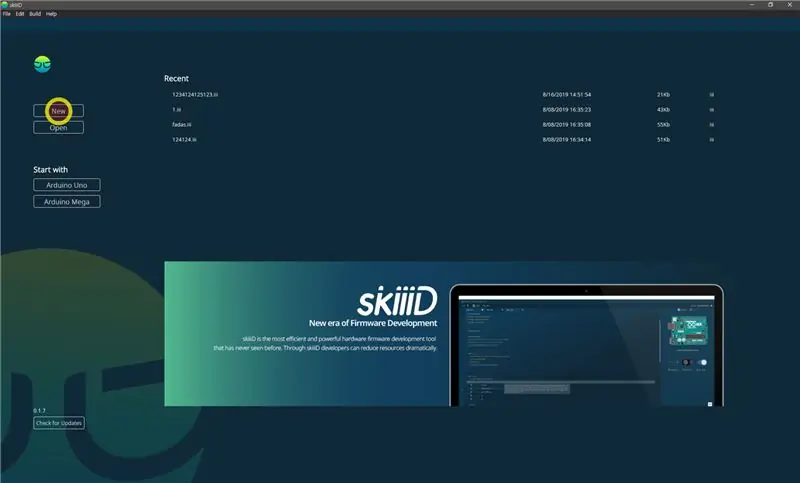

Tutorial para utilizar el módulo Ultrasonic HC-SR04 con "skiiiD".
Antes de comenzar, hay un tutorial básico sobre cómo usar skiiiD
www.instructables.com/id/Getting-Started-With-SkiiiD-Editor/
Paso 1: Inicie SkiiiD
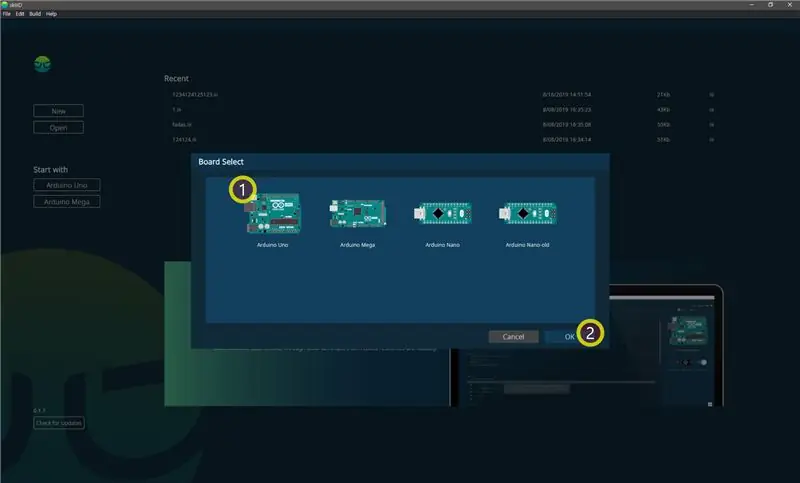
# 1 Inicie skiiiD y seleccione el botón Nuevo
Paso 2: seleccione Arduino UNO
# 2 Seleccione ①Arduino Uno y luego haga clic en el botón ②OK
Paso 3: agregue el componente ultrasónico
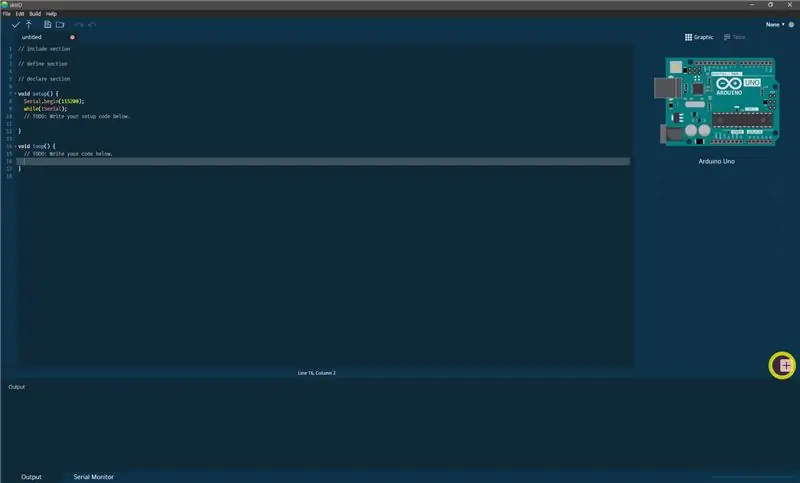
# 1 Haga clic en '+' (botón Agregar componente) para buscar y seleccionar el componente.
Paso 4:
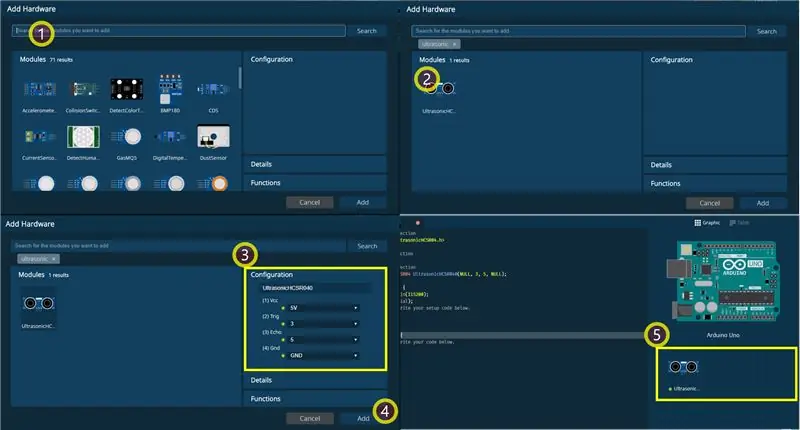
# 2 ① busque Módulo ultrasónico en la barra de búsqueda y
# 3 ② Haga clic en Módulo de joystick, # 4, entonces puede ver la indicación de pin ③. (Puede configurarlo).
# 5 ④ haga clic en el botón AÑADIR
# 6 ⑤ El módulo agregado ha aparecido en el panel derecho de la página del editor.
Paso 5: dos funciones de ultrasonidos
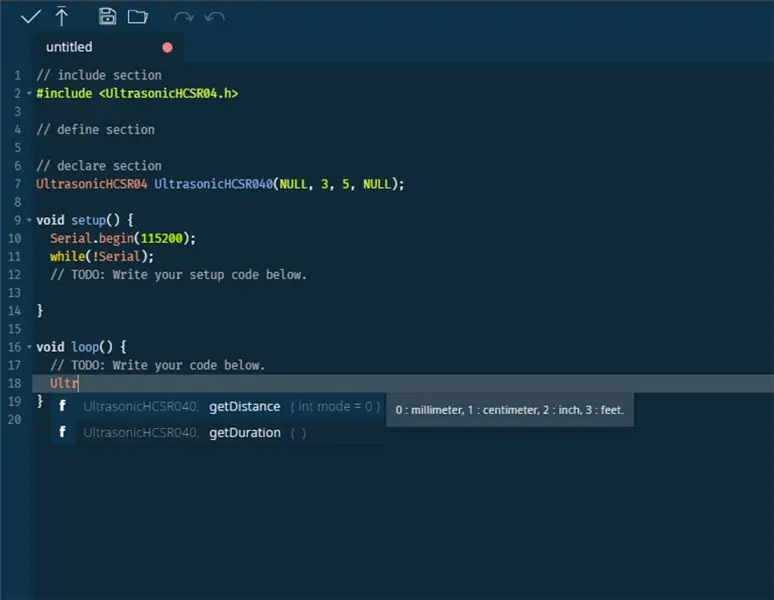
La biblioteca # 1 skiiiD proporciona 2 funciones
1) getDistance: como dice, obtenga la distancia del módulo a un obstáculo.
2) getDuration: esta función mide el tiempo de viaje del ultrasonido desde el módulo hasta un obstáculo.
Paso 6: Bienvenido a contacto y comentarios
Estamos trabajando en bibliotecas de componentes y placas.
Siéntase libre de usarlo y bienvenido a sus comentarios. A continuación se muestran los métodos de contacto
correo electrónico: [email protected]
gorjeo:
Facebook:
o visite https://skiiid.io/contact/ y vaya a la pestaña Necesita ayuda.
¡Los comentarios también están bien!
Recomendado:
Cómo utilizar Detect Color TCS3200 con SkiiiD: 9 pasos

Cómo utilizar Detect Color TCS3200 con SkiiiD: un tutorial para desarrollar Detect Color TCS3200 con skiiiD
Cómo utilizar la matriz de puntos Max7219 8x8 con "skiiiD": 9 pasos

Cómo usar Max7219 8x8 Dot Matrix con "skiiiD": Esta es una instrucción en video de Max7219 8x8 Dot Matrix a través de " skiiiD " Antes de comenzar, a continuación se muestra un tutorial básico sobre cómo usar skiiiDhttps: //www.instructables.com/id / Primeros pasos-W
Cómo utilizar el servomotor SG90 con "skiiiD": 9 pasos

Cómo usar el servomotor SG90 con "skiiiD": antes de comenzar, hay un tutorial básico sobre cómo usar skiiiDhttps: //www.instructables.com/id/Getting-Started-With-SkiiiD-Editor
Cómo utilizar el sensor giroscópico MPU6050 con "skiiiD": 9 pasos

Cómo usar Gyro Sensor MPU6050 con "skiiiD": Tutorial para usar el módulo Gyro Sensor MPU6050 con "skiiiD" Antes de comenzar, hay un tutorial básico sobre cómo usar skiiiDhttps: //www.instructables.com/id/Getting-Started -W
Cómo utilizar Joystick_HW504 con "skiiiD": 3 pasos

Cómo usar Joystick_HW504 con "skiiiD": antes de comenzar, hay un tutorial básico sobre cómo usar skiiiDhttps: //www.instructables.com/id/Getting-Started-With-SkiiiD-Editor
